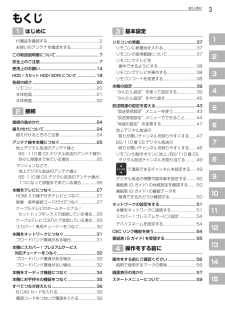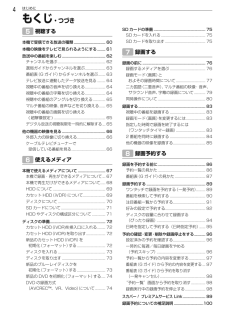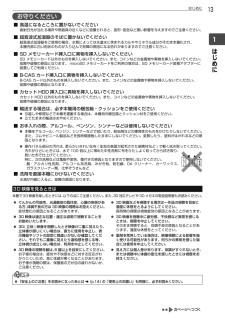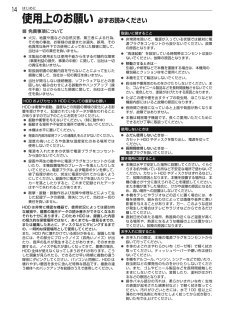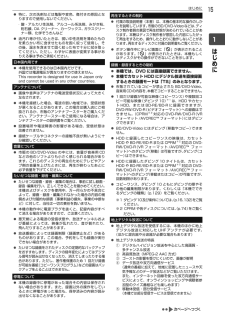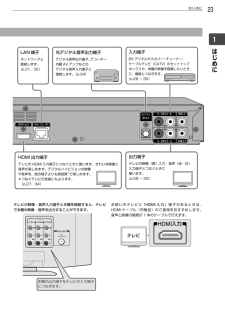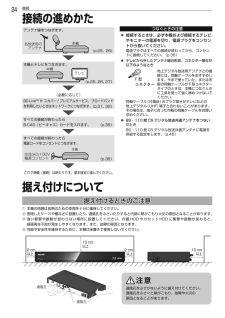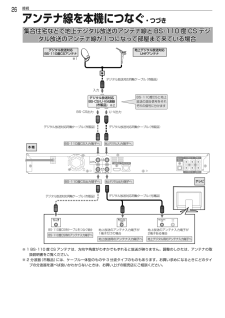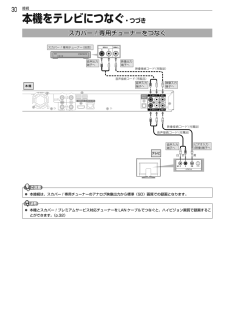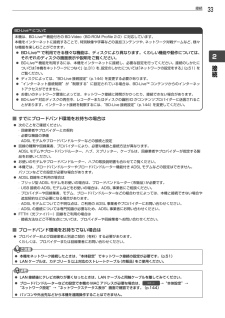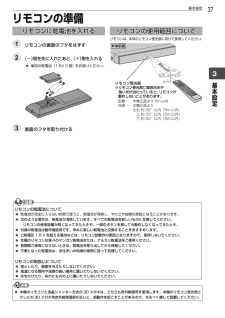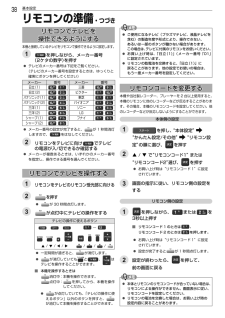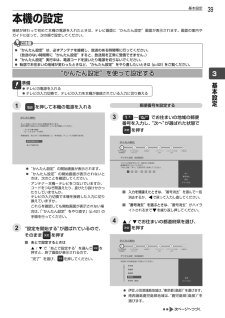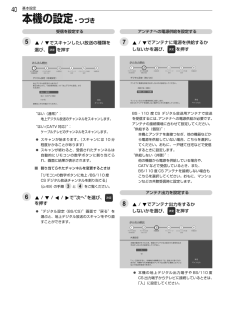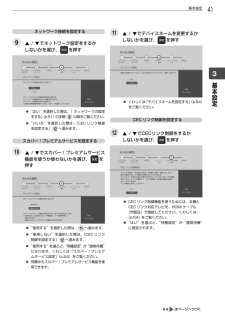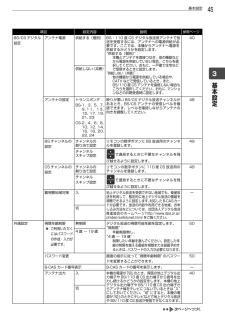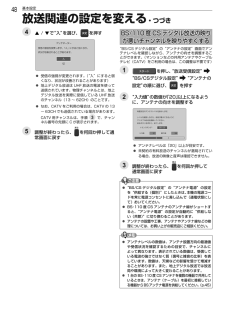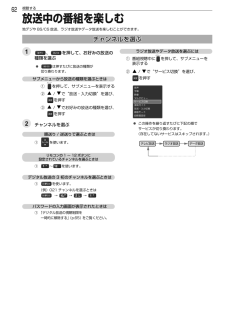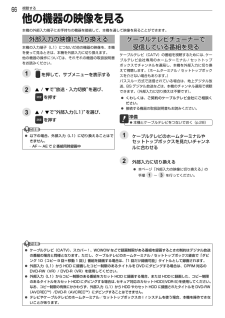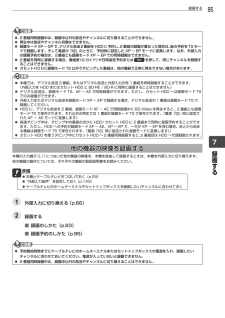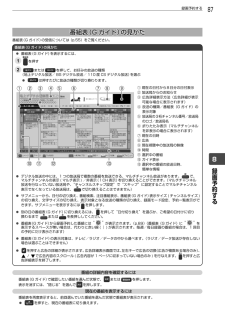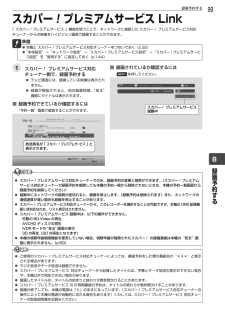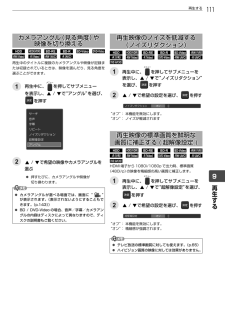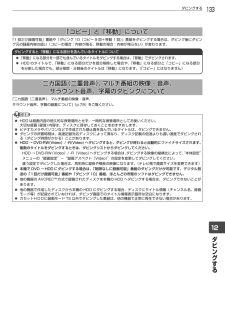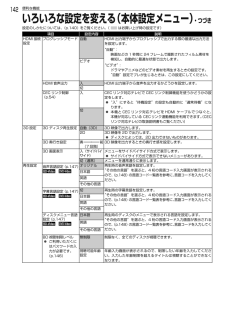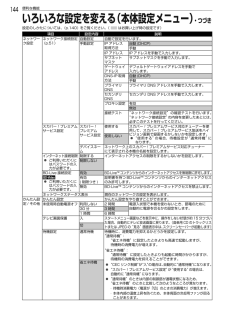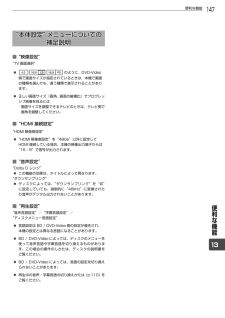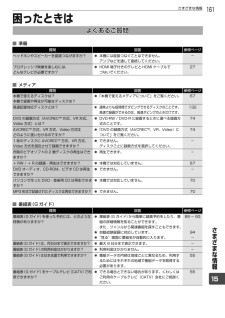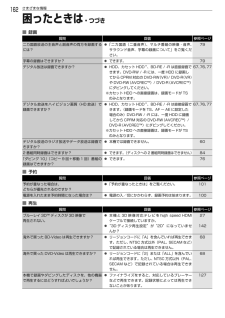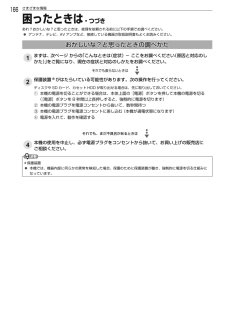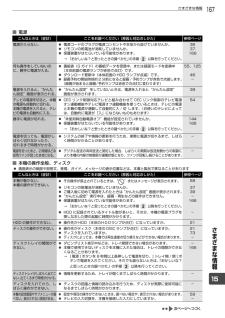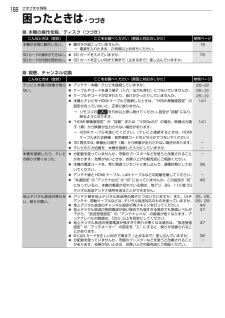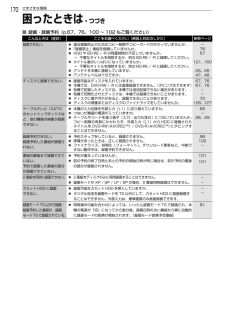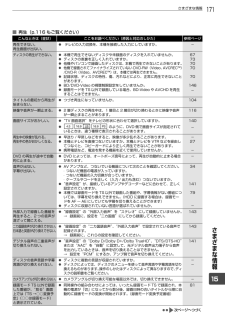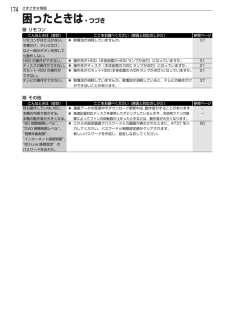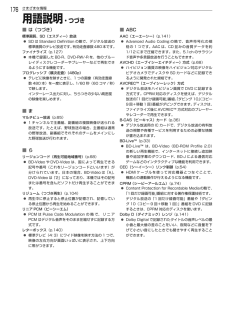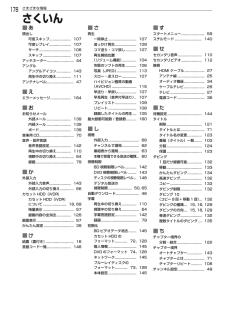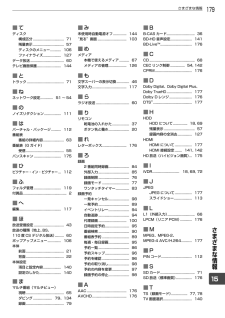19

28 / 180 ページ
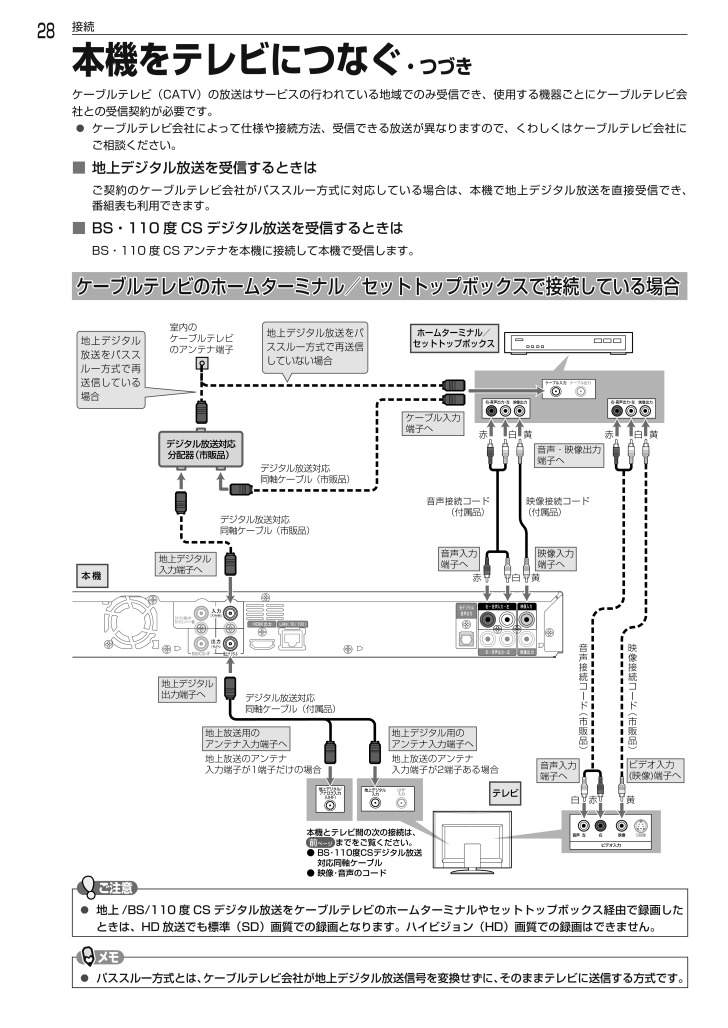
28 / 180 ページ
現在のページURL
28接続本機をテレビにつなぐ・つづきケーブルテレビ(CATV)の放送はサービスの行われている地域でのみ受信でき、使用する機器ごとにケーブルテレビ会社との受信契約が必要です。 ●ケーブルテレビ会社によって仕様や接続方法、受信できる放送が異なりますので、くわしくはケーブルテレビ会社にご相談ください。 ■地上デジタル放送を受信するときは ご契約のケーブルテレビ会社がパススルー方式に対応している場合は、本機で地上デジタル放送を直接受信でき、番組表も利用できます。 ■BS・110 度 CS デジタル放送を受信するときは BS・110 度 CS アンテナを本機に接続して本機で受信します。ケーブルテレビのホームターミナル/セットトップボックスで接続している場合地上デジタル入力UHF入力地上デジタル/アナログ入力(UHF)本機とテレビ間の次の接続は、 前ページ までをご覧ください。● BS・110度CSデジタル放送 対応同軸ケーブル● 映像・音声のコードテレビ音声入力端子へビデオ入力(映像)端子へ地上放送用のアンテナ入力端子へ地上放送のアンテナ入力端子が1端子だけの場合地上デジタル用のアンテナ入力端子へ地上放送のアンテナ入力端子が2端子ある場合ビデオ入力映像S映像音声 左 右映像 接続 コード(付属品)地上デジタル入力端子へ黄映像入力端子へ音声入力端子へ音声・映像出力端子へ音声 接続 コード(付属品)地上デジタル出力端子へデジタル放送対応同軸ケーブル(付属品)本機ホームターミナル/セットトップボックス室内のケーブルテレビのアンテナ端子デジタル放送対応同軸ケーブル (市販品)デジタル放送対応同軸ケーブル (市販品)白赤白赤黄白赤黄デジタル放送対応分配器(市販品)ケーブル入力 ケーブル出力右-音声出力ー左映像出力右-音声出力ー左映像出力黄白赤地上デジタル放送をパススルー方式で再送信していない場合地上デジタル放送をパススルー方式で再送信している場合ケーブル入力端子へ映像接続コ ド ︵市販品︶ 音声接続コ ド ︵市販品︶ ●地上 /BS/110 度 CSデジタル放送をケーブルテレビのホームターミナルやセットトップボックス経由で録画したときは、HD 放送でも標準(SD)画質での録画となります。ハイビジョン(HD)画質での録画はできません。 ●パススルー方式とは、ケーブルテレビ会社が地上デジタル放送信号を変換せずに、そのままテレビに送信する方式です。
参考になったと評価  139人が参考になったと評価しています。
139人が参考になったと評価しています。
このマニュアルの目次
-
1 .EAN43JD / EAN43JH / EAN42...EAN43JD / EAN43JH / EAN42JD / EAN42JH / EAN41JD / EAN41JH / EAN 40JD / EAN40JHPrinted in China 1VMN33355 ★★★★★*1VMN33355* 取扱説明書 iV & ブルーレイディスクレコーダ ー形 名BIV-R102 1BIV-R52 1このたびは iV & ブルーレイ ディスクレコーダーをお買い求めいただき、ありがとうございました。HDD(ハード ディスク)は一時的な保管場...
-
2 .2はじめに付属品を確認する□ の中に、チェックマー...2はじめに付属品を確認する□ の中に、チェックマーク( )を付けてご確認ください。欠品などお気づきの点がございましたら、お買い上げの販売店にご連絡ください。□ リモコン/ 1 個 □ 単四形乾電池/ 2 個 □ B-CAS カード/ 1 枚 (台紙に貼り付けてあります) □ 同軸ケーブル/ 1 本 □ 映像ケーブル/ 1 本 □ 音声ケーブル/ 1 本□ 本書(取扱説明書)/1冊 □ かんたん準備ガイド/1冊梱包箱に添付された保証書は、内容をご確認の上、たいせつに保管してください。製造番号は品質管理上重...
-
3 .はじめに3はじめに1もくじ1 はじめに付属品を確認...はじめに3はじめに1もくじ1 はじめに付属品を確認する ..................................................2お使いのアンテナを確認をする ...........................2この取扱説明書について ..........................................7安全上のご注意..........................................................7使用上のお願い.........
-
4 .4はじめにもくじ・つづき5 視聴する本機で受信でき...4はじめにもくじ・つづき5 視聴する本機で受信できる放送の種類 ............................... 60本機の映像をテレビで見られるようにする ........ 61放送中の番組を楽しむ ........................................... 62チャンネルを選ぶ ............................................... 62選局ガイドからチャンネルを選ぶ .................... 63番組表(...
-
5 .はじめに5はじめに19 再生する再生の前に ......はじめに5はじめに19 再生する再生の前に ............................................................103録画した番組(タイトル)の一覧 (“見る”画面)について ..................................103再生開始位置について .....................................104再生する ....................................................
-
6 .6はじめに11 メディアを管理するメディアを管理す...6はじめに11 メディアを管理するメディアを管理する .............................................126本機でできるメディア管理について ..............126メディアの名前を変更する ..............................126メディアを保護する・保護を解除する ............126本機で記録したディスクを ファイナライズする .......................................127本機で...
-
7 .はじめに7はじめに1安全上のご注意必ずお読みくださ...はじめに7はじめに1安全上のご注意必ずお読みください商品本体および取扱説明書には、お使いになるかたや他の人への危害と財産の損害を未然に 防ぎ、安全に正しくお使いいただくために、重要な内容を記載しています。次の内容(表示・図記号)を理解してから本文をお読みになり、記載事項をお守りください。 ■表示の説明表示 表示の意味この表示を無視して、誤った取り扱いをすると、人が死亡または重傷※1を負う可能性が想定される内容を示しています。この表示を無視して、誤った取り扱いをすると、人が軽傷※2を負う可能性が想定される内容...
-
8 .8はじめに安全上のご注意必ずお読みください・つづき...8はじめに安全上のご注意必ずお読みください・つづき安全上のご注意● イラストはイメージであり、実際の商品とは形状が異なる場合があります。異常や故障のとき警告 ■煙が出ている、異臭や音がするときは、 すぐに本機の電源プラグをコンセントから抜く異常のまま使用すると、火災・感電の原因となります。 煙が出なくなる、異臭や音がしないことを確認して販売店に修理をご依頼ください。 ■画面が映らない、音が出ないなどの 故障の場合には、すぐに本機の電源プラグを コンセントから抜くそれから販売店にご連絡ください。 そのまま使用...
-
9 .はじめに9はじめに1警告 ■電源コードの上に重いも...はじめに9はじめに1警告 ■電源コードの上に重いものをのせたり、 コードを本機の下敷きにしないコードに傷が付いて、火災・感電の原因となります。 コードを敷物などで覆ってしまうと、気付かずに重い物を のせてしまうことがあります。 ■コンセントや配線器具の定格を超える使い方や交流 100V(50/60Hz)以外では使用しないたこ足配線など、定格を超えると発熱により、火災・感電の原因となります。 ●表示された電源電圧以外では、火災・感電の原因と なります。注意 ■湿気やほこりの多い場所、調理台や加湿器の そばなど...
-
10 .10はじめに使用するとき警告 ■本機の上に花びん、...10はじめに使用するとき警告 ■本機の上に花びん、植木鉢、コップ、 化粧品や薬品など液体の入った容器を置かないこぼれたり、中に入った場合、火災・感電の原因となります。 ■本機に水をこぼしたり、ぬらしたりしない火災・感電の原因となります。 ●雨天、降雪中での使用は特にご注意ください。 ■電源プラグの刃および刃の付近にほこりや 金属物が付着している場合は、 電源プラグを抜いてから乾いた布で取り除くそのまま使用すると火災・感電の原因となります。 定期的(年に 1 回くらい)に清掃してください。 ■電源コードを傷つ...
-
11 .はじめに11はじめに1注意 ■電源プラグはコンセン...はじめに11はじめに1注意 ■電源プラグはコンセントに根元まで 確実に差し込む差し込みが不完全ですと発熱したり、 ほこりが付着して火災の原因となることがあります。 また、電源プラグの刃に触れると感電することがあります。 ■電源プラグを抜くときは、 電源コードを引っ張らないコードが傷つき、火災・感電の原因となることがあります。 必ずプラグを持って抜いてください。 ■電源プラグは根元まで差し込んでも ゆるみがあるコンセントに接続しない発熱して火災の原因となることがあります。 販売店や電気工事店にコンセントの交換...
-
12 .12はじめに安全上のご注意必ずお読みください・つづ...12はじめに安全上のご注意必ずお読みください・つづきお手入れするとき注意 ■お手入れの際は、安全のため電源プラグを コンセントから抜いて行う感電の原因となることがあります。 ■可燃性ガスのエアゾールやスプレーを使用しない清掃や可動部の潤滑用など、可燃性ガスを本機に使用すると、噴射される可燃性ガスが本機の内部に留まり、モーターやスイッチの接点、静電気の火花が引火して、爆発や火災が発生するおそれがあります。 ■年に一度くらいは、内部の掃除を販売店などにご相談ください本機の内部にほこりがたまったまま、長い間掃除を...
-
13 .はじめに13はじめに1お守りください ■高温になる...はじめに13はじめに1お守りください ■高温になるところに置かないでください直射日光が当たる場所や熱器具の近くなどに設置されると、変形・変色など悪い影響を与えますのでご注意ください。 ■超音波式加湿器のそばに置かないでください超音波式加湿器をご使用の場合、水質によっては水道水に含まれるカルキやミネラル成分がそのまま霧化され、 本機内部に白い粉状のものが入り込んで故障の原因になる恐れがありますのでご注意ください。 ■SD メモリーカード挿入口に異物を挿入しないでくださいSD メモリーカード以外のものを挿入しな...
-
14 .14はじめに ■免責事項について ●火災、地震や雷...14はじめに ■免責事項について ●火災、地震や雷などの自然災害、第三者による行為、その他の事故、お客様の故意または過失、誤用、その他異常な条件下での使用によって生じた障害に関して、当社は一切の責任を負いません。 ●本製品の使用または使用不能から生ずる付随的な障害(事業利益の損失、事業の中断)に関して、当社は一切の責任を負いません。 ●取扱説明書の記載内容を守らないことによって生じた損害に関して、当社は一切の責任を負いません。 ●当社が関与しない接続機器、ソフトウェアなどとの意図しない組み合わせによる誤動作...
-
15 .はじめに15はじめに1 ●特に、次の洗剤などは亀裂...はじめに15はじめに1 ●特に、次の洗剤などは亀裂や変色、傷付きの原因となりますので使用しないでください。 -酸・アルカリ性洗剤、アルコール系洗剤、みがき粉、粉石鹸、OA クリーナー、カーワックス、ガラスクリーナー類、化学ぞうきんなど ●油汚れ等が付いたときは、弱い中性洗剤を薄めたものを柔らかい布に含ませたものを固く絞って使用し、その後、温水を含ませて固く絞った布で十分に拭き取ってください。ただし、わずかに表面が変質する事がありえる事は予めご承知ください。日本国内用です ●本機を使用できるのは日本国内だけで...
-
16 .16はじめに結露(露付き)について結露はディスクや...16はじめに結露(露付き)について結露はディスクや本機を傷めます。よくお読みください ●例えば、よく冷えたビールをコップにつぐと、コップの表面に水滴がつきます。これを“結露(露付き)”といいます。この現象と同じように、本機の内部のピックアップレンズや部品、部品内部などに水滴がつくことがあります。“結露”はこんなときおきます ●本機を寒いところから、急に暖かいところに移動したとき ●暖房を始めたばかりの部屋や、エアコンなどの冷風が直接あたるところに置いたとき ●夏季に、冷房のきいた部屋・車内などから急に温度・...
-
17 .はじめに17はじめに1著作権について ●ディスクを...はじめに17はじめに1著作権について ●ディスクを無断で複製、放送、上映、有線放送、公開演奏、レンタル(有償、無償を問わず)することは、法律により禁止されています。 ●ロヴィ、Rovi、Gガイド、G-GUIDE、および G ガイドロゴは、米国 Rovi Corporation および / またはその関連会社の日本国内における商標または登録商標です。G ガイドは、米国 Rovi Corporation および / またはその関連会社のライセンスに基づいて生産しております。米国 Rovi Corporatio...
-
18 .18はじめにHDD /カセット HDD (iVDR...18はじめにHDD /カセット HDD (iVDR) の取扱いについてのお願い本機に内蔵の HDD および別売のカセット HDD は非常に精密な機器です。使用する環境や取扱いにより HDD /カセット HDD の動作および寿命に影響を与える場合がありますので、次の内容を必ずお守りください。 カセット HDD 取扱説明書に記載されている注意表示も必ずお守りください。 ■設置時 ●背面や側面の通風孔をふさがないでください。 ●振動や衝撃が起こらない場所に設置してください。 ●ごみやほこりの少ない場所に設置してく...
-
19 .はじめに19はじめに1お知らせ ●本体前面の電源ラ...はじめに19はじめに1お知らせ ●本体前面の電源ランプが緑色に点灯している間、HDD /カセット HDD は 高速で回転しています。 起動時や回転中に発生する音や振動は故障ではありません。 ●データ読み取りの状態により、再生画面にまれにノイズが発生することが ありますが、これは故障ではありません。 ●振動や衝撃によって、HDD /カセット HDD が正常に動作しない場合が あります。 ■停電が発生した場合 ●記録中や再生中に停電等で電源が供給されなくなった場合、HDD /カセットHDD の録画内容が損なわれ...
-
20 .■ リモコン発光送信部操作するとき、本体のリモコン...■ リモコン発光送信部操作するとき、本体のリモコン受光部に向けます。20はじめに各部の紹介リモコン ■乾電池の入れかたは (p.37) をご覧ください。ディスクトレイを開閉する※(p.73)デジタル放送の 3 桁のチャンネル番号を入力するTV の電源を入/切する(p.38)TV の外部入力を切り換える(p.38)番組表を表示する(p.87)“予約一覧”画面を表示する(p.86)スタートメニュー画面を表示する(p.59)本機/ TV のチャンネルを切り換える (TV のチャンネルを切り換えるときは(p.38)...
-
21 .はじめに21はじめに1本体前面前面カバーの右側面部...はじめに21はじめに1本体前面前面カバーの右側面部を指でひっかけて手前に引く前面カバーの開け方LEDランプ① 電源 :本機の電源を「入」にしてから、操作可能になるまで赤色で点滅します。本機の電源が「入」のときに、緑色で点灯します。本機が待機中のときに、赤色で点灯します。※ 待機設定を“省エネ待機”に設定している時は、本機が待機中の時に、消灯します。(p.144)② 録画/予約: 録画中またはダビング中のときに、赤色で点灯します。録画予約があるときは、橙色で点灯します。※ 録画が一時停止状態のときは、赤色で点...
-
22 .本体背面 面22はじめにBS・110 度 CS 入...本体背面 面22はじめにBS・110 度 CS 入力/出力端子BS・110 度 CS デジタル放送を見たり録画するときに、BS・110 度 CSデジタル放送対応のアンテナ線をつなぎます。(p.15、25、26)地上デジタル入力/出力端子地上デジタル放送を見たり録画するときに、地上デジタル放送対応のアンテナ線をつなぎます。 (p.15、25、26、28、電源コードアンテナ線やテレビなど、必要な接続が終わってからつなぎます。 (p.36)各部の紹介・つづき本体背面 ■端子の種類を確認する ■つなぐ場所を確認する...
-
23 .はじめに23はじめに1HDMI 出力端子テレビの ...はじめに23はじめに1HDMI 出力端子テレビの HDMI 入力端子につなぐときに使います。きれいな映像と 音声が楽しめます。デジタルハイビジョンの映像や音声を、他の端子よりも高音質※で楽しめます。※つなぐテレビの性能にもよります。 (p.27、34)LAN 端子ネットワークと 接続します。 (p.31、32) 出力端子テレビの映像(黄)入力・音声(赤/白)入力端子とつなぐときに 使います。 (p. 28 ~ 30)光デジタル音声出力端子デジタル音声出力端子、デコーダー内蔵 AV アンプなどの デジタル音声...
-
24 .24接続接続の進めかたアンテナ線をつなぎます。各放...24接続接続の進めかたアンテナ線をつなぎます。各放送用のアンテナ本機本機とテレビをつなぎます。本機テレビ(必要に応じて)BD-Live™ や スカパー !プレミアムサービス、ブロードバンドを利用したいときはネットワークにつなぎます。すべての接続が終わったらB-CAS(ビーキャス)カードを入れます。すべての接続が終わったら電源コードをコンセントにつなぎます。本機交流(AC)100V電源コンセントこれで準備(接続)は終わりです。基本設定に進んでください。つなぐときの注意 ●接続するときは、必ず本機および接続する...
-
25 .252接続2接続アンテナ線を本機につなぐご自宅のア...252接続2接続アンテナ線を本機につなぐご自宅のアンテナの状況に応じて、アンテナ-本機-テレビ間でアンテナ線をつないでください。ケーブルテレビ(CATV) で受信している場合は「ケーブルテレビ(CATV)で受信している場合」 (p.29) をご覧になり、接続してください。 ●デジタル放送用のアンテナやケーブル、プラグは、デジタル放送対応のものをお使いください。 アンテナ線の加工が必要な場合は、お買い上げの販売店にご相談ください。 ●受信する放送の種類によっては、BS・CS/U・V 分波器(市販品)が必要です...
-
26 .26接続アンテナ線を本機につなぐ・つづき集合住宅な...26接続アンテナ線を本機につなぐ・つづき集合住宅などで地上デジタル放送のアンテナ線と BS・110 度 CS デジタル放送のアンテナ線が1つになって部屋まで来ている場合地上デジタル入力UHF入力BS・110度CS-IF入力地上放送用のアンテナ入力端子へ 地上デジタル用のアンテナ入力端子へ地上放送のアンテナ入力端子が1端子だけの場合地上放送のアンテナ入力端子が2端子ある場合BS・110度CS用ケーブルをつなぐ場合BS・110度CS用のアンテナ入力端子へ入力U・V出力BS・CS出力デジタル放送対応BS・CS/U...
-
27 .272接続2接続本機をテレビにつなぐテレビの接続端...272接続2接続本機をテレビにつなぐテレビの接続端子に合わせて、映像 ・ 音声のコードをつないでください。高画質従来の画質HDMI 入力端子付きテレビとつなぐ ・・・・・ ❶ だけをつなぎます。 ●映像 ・ 音声信号をケーブル 1 本でつなぐことができ、高画質・高音質な再生が楽しめます。また、ハイビジョン対応テレビと接続すると、デジタル放送の HD 放送をハイビジョン画質で楽しむことができます。 ●本機を CEC リンク対応テレビと接続すると、CEC リンク機能が使えます。(p.54)映像 ・ 音声接続コー...
-
28 .28接続本機をテレビにつなぐ・つづきケーブルテレビ...28接続本機をテレビにつなぐ・つづきケーブルテレビ(CATV)の放送はサービスの行われている地域でのみ受信でき、使用する機器ごとにケーブルテレビ会社との受信契約が必要です。 ●ケーブルテレビ会社によって仕様や接続方法、受信できる放送が異なりますので、くわしくはケーブルテレビ会社にご相談ください。 ■地上デジタル放送を受信するときは ご契約のケーブルテレビ会社がパススルー方式に対応している場合は、本機で地上デジタル放送を直接受信でき、番組表も利用できます。 ■BS・110 度 CS デジタル放送を受信するとき...
-
29 .292接続2接続ケーブルテレビ(CATV)で受信し...292接続2接続ケーブルテレビ(CATV)で受信している場合地上デジタル入力UHF入力地上デジタル/アナログ入力(UHF)本機とテレビ間の次の接続は、 前ページ までをご覧ください。● BS・110度CSデジタル放送 対応同軸ケーブル● 映像・音声のコードテレビ音声入力端子へビデオ入力(映像)端子へ地上放送用のアンテナ入力端子へ地上放送のアンテナ入力端子が1端子だけの場合地上デジタル用のアンテナ入力端子へ地上放送のアンテナ入力端子が2端子ある場合ビデオ入力映像S映像音声 左 右地上デジタル入力端子へ地上...
-
30 .30接続スカパー ! 専用チューナーをつなぐテレビ...30接続スカパー ! 専用チューナーをつなぐテレビ音声入力端子へビデオ入力(映像)端子へビデオ入力映像S映像音声 左 右本機白赤 黄音声接続コード(付属品)映像接続コード(付属品)映像入力端子へ映像出力端子へ音声入力端子へ音声出力端子へ音声 接続 コード(市販品)スカパー!専用チューナー(別売)映像接続 コード(市販品)映像出力 音声出力右左 ●本接続は、スカパー !専用チューナーのアナログ映像出力から標準(SD)画質での録画となります。 ●本機と スカパー ! プレミアムサービス対応 チューナーを LAN...
-
31 .312接続2接続本機をネットワークにつなぐブロード...312接続2接続本機をネットワークにつなぐブロードバンド環境がある場合ブロードバンド環境をお持ちの場合は、本機をハブまたはブロードバンドルーターなどを経由してつなぐことでデータ放送や双方向通信およびBD-Live™機能など、インターネットを利用したサービスが楽しめるようになります。サービスの詳細は各放送局にお尋ねください。本機ハブ またはブロードバンドルーターADSLモデムなどにルーター機能がない場合は、ハブではなくブロードバンドルーターを接続してください。LANケーブル(市販品)WAN LANLAN端子へ...
-
32 .32接続本機にスカパー !プレミアムサービス対応チ...32接続本機にスカパー !プレミアムサービス対応チューナーをつなぐブロードバンド環境がある場合ハブまたはブロードバンドルーターなどを経由して つないでください。本機ハブ またはブロードバンドルーターADSLモデムなどにルーター機能がない場合は、ハブではなくブロードバンドルーターを接続してください。LANケーブル(市販品)LANケーブル(市販品)WAN LANLAN端子へインターネット インターネットLANケーブル (市販品)LANスカパー!プレミアムサービス対応チューナー(別売品)スカパー!をハイビジョンで...
-
33 .332接続2接続BD-Live™ について本機は、...332接続2接続BD-Live™ について本機は、BD-Live™ 機能付きの BD-Video(BD-ROM Profile 2.0)に対応しています。本機をインターネットに接続することで、特別映像や字幕などの追加コンテンツや、ネットワーク対戦ゲームなど、様々な機能を楽しむことができます。 ●BD-Live™ で利用できる様々な機能は、ディスクにより異なります。くわしい機能や動作については、それぞれのディスクの画面表示や説明をご覧ください。 ●BD-Live™機能を利用するには、本機をインターネットに接続し...
-
34 .34接続本機をオーディオ機器につなぐ ■「本機」―...34接続本機をオーディオ機器につなぐ ■「本機」―「光デジタル音声入力対応アンプ」を光デジタルケーブル(市販品)で接続するとデジタル放送受信時には、MPEG-2 AAC 方式で出力することもできるので、AAC 方式対応のオーディオ機器と 接続することで 5.1 チャンネルサラウンド音声の番組を臨場感あふれる音声でお楽しみいただけます。光デジタル音声入力光デジタル音声入力対応オーディオ機器本機光デジタル音声出力端子へ光デジタル音声入力端子へ光デジタルケーブル(市販品) ●デジタル番組(AAC)は音声切換ボタン...
-
35 .352接続2接続本機にお手持ちの機器をつなぐ他の機...352接続2接続本機にお手持ちの機器をつなぐ他の機器(ビデオデッキ、ビデオカメラ、CATV ホームターミナルなど)を本機に接続することができます。他の機器から本機にダビングする方法は、「ビデオデッキやビデオカメラから本機にダビングする」(p.137)をご覧ください。 ■本機と他の機器を接続する ●接続する機器の電源を「切」にしてから、接続してください。音声左右映像黄音声入力端子へ音声接続コード(市販品)音声出力端子へビデオ出力(映像)端子へ映像入力端子へ白(左) 赤(右)白(左)赤(右)黄映像接続コード(市...
-
36 .36接続すべてつなぎ終えたら本機でデジタル放送を見...36接続すべてつなぎ終えたら本機でデジタル放送を見るためには、B-CAS カード(付属品)が必要です。現在はデジタル放送をご覧にならない場合でも、紛失防止のために B-CAS カードを入れておくことをおすすめします。B-CAS カードを入れる電源コードをつないで電源を入れる ●デジタル放送のアンテナ線や CATV を本機を経由してテレビに接続している場合、本機の電源コードをコンセントから抜くとテレビの映りが悪くなることがあります。その場合は、本機の電源コードを常に電源コンセントにつないでおいてください。3 ...
-
37 .37基本設定3基本設定リモコンの準備リモコンに 乾...37基本設定3基本設定リモコンの準備リモコンに 乾電池を入れる3 リモコンの裏面のフタをはずす4 (-)側を先に入れたあと、(+)側を入れる ●単四の乾電池(1.5V 2 個) をお使いください。5 裏面のフタを取り付けるリモコンの使用範囲についてリモコンは、本体のリモコン受光部に向けて使用してください。約 30°約 30°約 30°約5m以内約 30°リモコン受光部※リモコン受光部に直射日光や 強い光が当たっていると、リモコンが動作しないことがあります。距離・・・ 本機正面より 5m 以内角度・・・...
-
38 .38基本設定リモコンでテレビを 操作できるようにす...38基本設定リモコンでテレビを 操作できるようにする本機と接続しているテレビをリモコンで操作できるように設定します。3 を押しながら、メーカー番号(2ケタの数字)を押す ●テレビのメーカー番号は下記をご覧ください。 (テレビのメーカー番号を設定するときは、ゆっくりと確実にボタンを押してください)メーカー 番号 メーカー 番号日立(1) 三菱 日立(2) ビクター パナソニック (1) 東芝 パナソニック (2) パイオニア 三洋(1) ソニー 三洋(2) LG シャープ(1) フナイ シャープ(2) ●...
-
39 .39基本設定3基本設定接続が終わって初めて本機の電...39基本設定3基本設定接続が終わって初めて本機の電源を入れたときは、テレビ画面に“かんたん設定”画面が表示されます。画面の案内や ガイドに従って、次の順で設定してください。 ●“かんたん設定”は、必ずアンテナを接続し、放送のある時間帯に行ってください。 (放送のない時間帯に“かんたん設定”すると、放送局を正常に受信できません。) ●“かんたん設定”実行中は、電源コードを抜いたり電源を切らないでください。 ●転居でお住まいの地域が変わったときなど、“かんたん設定”をやり直したいときは (p.42) をご覧...
-
40 .40基本設定受信を設定する7 / でスキャン...40基本設定受信を設定する7 / でスキャンしたい放送の種類を選び、を押す 盂計鰺侃貫盂計鯲 盂計鰺CT0DT鯲デ腋盂計 盂計鱶鳧鱶 ψ飼盂計2 6 5糸濡盂計7 4 3 盂計鰺侃貫盂計鯲侃 盂計 默 鰾c柏 ホリ阻冐唄Y盂計ル リ侃 盂計ル 默 マ腋梱 舩 マ 鰺腋梱鯲 鰺DBUW 遣耳鯲 丞 盂計鰺侃貫盂計 鯲 盂計鰺CT0DT 鯲デ腋盂計2 4 3 盂計 鰺侃貫...
-
41 .41基本設定3基本設定ネットワーク接続を設定する;...41基本設定3基本設定ネットワーク接続を設定する; / でネットワーク設定をするかしないかを選び、を押す 盂計鰺侃貫盂計鯲 盂計鰺CT0DT鯲デ腋盂計 盂計鱶鳧鱶 ψ飼盂計2 6 5糸濡盂計7 4 3 盂計 棲怦盂計 默 鰾 鯑 濡旡 ♯豫 願英 ホ 棲怦盂計 默 治痙 マ 棲怦盂計 默 願英 ホ 枳桂 棲怦麓気 操 ホリ ル 舩寝 マ 丞 盂計鰺...
-
42 .42基本設定待機状態を設定する35 / でお...42基本設定待機状態を設定する35 / でお好みの待機方法を選び、を押す 盂計鰺侃貫盂計鯲 盂計鰺CT0DT鯲デ腋盂計 盂計鱶鳧鱶 ψ飼盂計2 6 5糸濡盂計7 4 3糸濡盂計糸濡濫純 盂計 マ勞 糸濡 滞 阜篩豌е 祈 ホ糯ю滞褌 吶 マ 鯑 盂計 DFD ψ飼盂計 談у 濫純 ホリ勞 糸濡ル 舩寝 マ腋梱糸濡勞 糸濡丞 盂計鰺侃貫盂計 鯲 盂計鰺CT0...
-
43 .43基本設定3基本設定放送関連の設定を変える放送関...43基本設定3基本設定放送関連の設定を変える放送関連の設定は、“放送受信設定”メニューで変えることができます。“放送受信設定”メニューを使う3 録画や再生の停止中に を押して、スタートメニュー画面を表示する4 / / / で“放送受信設定”を選び、 を押す5 / で希望の項目または設定を選び、 を押すこの操作を繰り返し、希望の設定に変更する( を押すと、左側の設定項目に戻ります。)■ 希望の設定に変更するときに確認メッセージが出る場合は / で“はい”を選び、 を押してください。6 ...
-
44 .44基本設定放送関連の設定を変える・つづき“放送受...44基本設定放送関連の設定を変える・つづき“放送受信設定”メニューでできること設定のしかたについては、(p.39)をご覧ください項目 設定内容 説明 参照ページ地上デジタル設定 チャンネル 初期スキャン地域設定お住まいの地域に合った地上デジタルチャンネル設定を行うために必要な設定です。39通常 引っ越しなどで、地上デジタル放送の受信地域が変わったときなどに、全チャンネルのスキャンをやり直します。(“かんたん設定”の中で実行されるスキャンと同じです)“通常”: 地上デジタル放送のチャンネルを対象にスキャンを行...
-
45 .45基本設定3基本設定項目 設定内容 説明 参照ペ...45基本設定3基本設定項目 設定内容 説明 参照ページBS/CS デジタル 設定アンテナ電源 供給する(個別) BS・110 度 CS デジタル放送用アンテナで放送を受信するには、アンテナへの電源供給が必要です。ここでは、本機からアンテナへ電源を供給するかどうかを設定します。“供給する(個別)”:本機とアンテナを直接つなぎ、他の機器などから電源を供給していない場合、こちらを選択してください。おもに、一戸建て住宅などで受信するときに設定します。“供給しない(共聴)” :他の機器から電源を供給している場合や、C...
-
46 .46基本設定項目 設定内容 説明 参照ページ共通設...46基本設定項目 設定内容 説明 参照ページ共通設定 自動ダウンロード 自動更新する 本機のソフトウェアは更新されることがあります。ここでは、本機の電源が切のときにデジタル放送電波を使って、本機の追加機能や機能向上などの情報をダウンロードし、自動的に本機の制御プログラムを最新のものに書き換えるかどうかを設定します。“自動更新する”(推奨): ソフトウェアが更新されるたびに自動的にソフトウェアのダウンロードを行い、本機をバージョンアップします。ダウンロード実施の報告は“お知らせメール ”で届きます。(p.59...
-
47 .47基本設定3基本設定“地域の設定”を変更するお客...47基本設定3基本設定“地域の設定”を変更するお客様のお住まいの地域を設定します。データ放送サービスなどで、お住まいの地域に応じたサービスをご利用いただくために必要な設定です。3 を押し、“放送受信設定” “共通設定” “地域の設定”の順に選び、を押す4 / でお住まいの都道府県を選び、を押す侃 盂計CT0DT 盂計デ腋盂計 阻冐 ♯豫 マ ⇒ 侃貫 終顔 唄Y 盂計 マ痲擧裟髞ψ訖 脚綻C.DBT 佰泳玻嗷 Χе枳ю 漕...
-
48 .48基本設定6 / で“入”を選び、 を押す...48基本設定6 / で“入”を選び、 を押すタε 唄Y 賛纂 脚綻 マリタル 纂 ホ濫必 蘇餓 マ ●受信の強弱が変更されます。(“入”にすると弱くなり、状況が改善されることがあります) ●地上デジタル放送は UHF 放送の電波を使って送信されています。物理チャンネルとは、地上デジタル放送を実際に受信している UHF 放送のチャンネル(13 ~ 62CH)のことです。 ●なお、CATVをご利用の場合は、CATV の 13~ 63CHでも送信されている場合があ...
-
49 .49基本設定3基本設定リモコンの数字ボタンに地上 ...49基本設定3基本設定リモコンの数字ボタンに地上 /BS/110 度CS デジタル放送チャンネルを割り当てる3 地上デジタル放送の場合:を押し、“放送受信設定” “地上デジタル設定” “チャンネルの設定”の順に選び、を押す BS/110度CSデジタル放送の場合:を押し、“放送受信設定” “BS/CS デジタル設定” “BSチャンネルの設定”または“CS チャンネルの設定”の順に選び、を押す4 “チャンネルの割り当て設定” を選び、を押す ●チャンネル割り当て一覧画面が表示されます。 ●チャン...
-
50 .50基本設定デジタル放送の視聴可能年齢を設定するデ...50基本設定デジタル放送の視聴可能年齢を設定するデジタル放送には青少年の保護の観点から視聴年齢制限付きの放送があります。視聴制限を解除するためのパスワードを設定すると、デジタル放送の有料放送で視聴可能年齢の制限を超える番組を視聴するときに、パスワードの入力が必要となります。(p.65) ●ここで設定するパスワードは、デジタル放送の視聴制限を解除するためのパスワードとなります。 市販ソフトの視聴制限を解除するためのパスワードとは別となります。3 を押し、“放送受信設定” “共通設定” “視聴年齢制限”...
-
51 .51基本設定3基本設定ネットワークの設定をするデー...51基本設定3基本設定ネットワークの設定をするデータ放送の双方向通信や BD-LiveTM機能などを、ブロードバンド経由で利用するための設定を行います。プロバイダーとの契約時に提供された資料や接続する機器の取扱説明書を参考に、設定してください。本機をネットワークに接続する3 を押し、スタートメニュー画面を表示する4 / / / で“本体設定”を選び、 を押す5 / で“ネットワーク設定”を選び、 を押す6 / で“ネットワーク接続設定”を選び、 を押す7 / で“自動設定”...
-
52 .52基本設定“手動設定”する場合の設定内容3 I...52基本設定“手動設定”する場合の設定内容3 IPアドレス/サブネットマスク/デフォルトゲートウェイを設定する① / で“IP アドレス取得方法”を選び、を押す ●取得方法が表示されます。② お好みの取得方法を選び、 を押す“自動(DHCP)”:IP アドレス/サブネットマスク/デフォルトゲートウェイを DHCP サーバー機能で自動設定します。 D に進んでください 。“手動”: IP アドレス/サブネットマスク/ デフォルトゲートウェイを手動で設定できます。ルーターにDHCPサーバー機能がない場合や...
-
53 .53基本設定3基本設定本機をブロードバンド環境でお...53基本設定3基本設定本機をブロードバンド環境でお使いになり、プロバイダーから指示があるときは、この設定を行ってください。3 プロキシアドレスとプロキシポート番号を設定する① / で“プロキシ設定”を選び、を押す② / で“有効”を選び、 を押す ●入力画面が表示されます。③ ~ でアドレスを入力し、入力が終わったらを押す ●ポート番号入力画面が表示されます。(文字の入力方法については、「文字入力のしかた」 (p.117) をご覧ください) -入力できるのは、英数字と記号のみです。 -“英字 /...
-
54 .54基本設定ネットワークの設定をする・つづきスカパ...54基本設定ネットワークの設定をする・つづきスカパー!プレミアムサービス設定スカパー !プレミアムサービス録画機能を使用するかしないかを設定します。3 を押し、“本体設定” “ネットワーク設定” “スカパー!プレミアムサービス設定” “スカパー!プレミアムサービス設定”の順に選び、を押す 鯑 盂計♯豫 ♯豫 鯑 濡旡 ♯豫 盂計 マリ♯豫 ル 盂計 ホリ糸濡盂計ル リ腋梱糸濡ル 鰹計 マ糸濡 鯑 ...
-
55 .55基本設定3基本設定番組表(G ガイド)を受信す...55基本設定3基本設定番組表(G ガイド)を受信する ●番組表(G ガイド)は放送局から送信されるテレビ放送の番組データを、新聞の番組欄のようにテレビ画面に 表示するシステムです。 ●番組表(G ガイド) を表示して、見たい番組を選ぶことができます。(録画予約することもできます。(p.89))番組表(G ガイド)の受信/表示について ●番組表(G ガイド)を表示するには3 ・本機の電源を入れる、テレビの電源を入れる・テレビの入力切換で、テレビの入力を本機が接続されている入力に切り換える4 を押す5 、 を押...
-
56 .56操作をする前に操作をする前にご確認ください説明...56操作をする前に操作をする前にご確認ください説明で使用するマークの意味 ■本機で使えるメディアのマークメディア/ファイル 説明 マークHDD 内蔵ハードディスク[HDD]カセット HDD (iVDR) カセットハードディスク[HDD (iVDR)]BD-RE (BDAV) BDAV 方式で記録された BD-RE ディスク[BD-RE]BD-R (BDAV) BDAV 方式で記録された BD-R ディスク[BD-R]BD-Video 映画ソフトなど、市販の BD-Video ディスク[BD-Video]DV...
-
57 .57操作をする前に操作をする前に4 ■現在の本機の...57操作をする前に操作をする前に4 ■現在の本機の状態や情報を表示する放送視聴中や再生中にリモコンの を押すたびに、次のように表示されます。① 番組の放送日時② 番組名③ 放送の種類 -地上/BS/CS デジタル放送④ リモコンの数字ボタンの割り当て番号⑤ チャンネル番号/外部入力(L1)⑥ 現在時刻⑦ 番組の音声情報⑧ 現チャプター番号/総チャプター数 -リジュームポイント(最後に停止した箇所)を記憶せずに停止している場合は、“---”表示となります。⑨ 現タイトル番号/総タイトル数 -リジュームポイ...
-
58 .58操作をする前に電源 起動中 ・・・電源が入った...58操作をする前に電源 起動中 ・・・電源が入ったときメディアの出し入れディスクトレイ開ディスクトレイ閉読み込み中 ディスク、SD カードの読み込み中iVDR 読み込み中 カセット HDD の読み込み中メディアの種類ディスクHDDカセット HDDBD-RE /BD-RBD-RE/-RBD-VideoBD-VideoBDAV ORGBDAV(オリジナル)BDAV PLBDAV(プレイリスト)DVD-RW /DVD-RDVD-RW/-RDVD-VideoDVD-VideoVR ORGVR モード(オリジナル)V...
-
59 .59操作をする前に操作をする前に4 ■スタートメニ...59操作をする前に操作をする前に4 ■スタートメニュー画面本機の一部の機能は、スタートメニュー画面を表示して操作するようになっています。スタートメニュー画面は、リモコンのを押すと表示されます。 ●スタートメニュー画面は録画、再生などの動作中でも表示できますが、再生中は再生を停止して表示します。 ●現在操作ができない項目はグレー表示となります。 (選択できても、操作できません。)項目 内 容見る (p.103) ●“見る”画面を表示します。 ●“見る”画面のサブメニューから、さまざまな再生・編集操作ができま...
-
60 .60視聴する本機で受信できる放送の種類本機では以下...60視聴する本機で受信できる放送の種類本機では以下の 3 種類の放送を受信できます。放送の種類 特徴本機で利用できる主なサービス地上デジタル放送 ●地上波の UHF 放送の周波数帯域を使って行うデジタル放送です。また、本機は CATV パススルー方式に対応しています。 ケーブルテレビ局が再送信する地上デジタル放送も受信することができます。 ●最新のデジタル技術を活用することで、高画質(ハイビジョン放送)5.1ch サラウンド・多チャンネルのテレビ放送をお楽しみいただけます。 ●本機ではワンセグは受信できませ...
-
61 .61視聴する視聴する5本機の映像をテレビで見られる...61視聴する視聴する5本機の映像をテレビで見られるようにする ●本機とテレビをつないでおく準備3 テレビの電源を入れる4 テレビの入力切換で、テレビの入力を本機が接続されている入力に切り換える( テレビのリモコンで切り換えます )HDMIHDMI 入力テレビのリモコン■HDMI ビデオ 2ビデオ 1本機をテレビの「HDMI入力」端子に接続しているときの例テレビのリモコンの『入力切換』ボタンを繰り返し押して、画面に「HDMI」を表示させます。(テレビごとに表示および操作方法は異なります )5 本機の電源...
-
62 .62視聴する放送中の番組を楽しむ3 、 を押して...62視聴する放送中の番組を楽しむ3 、 を押して、お好みの放送の種類を選ぶ ●は押すたびに放送の種類が切り換わります。サブメニューから放送の種類を選ぶときは① を押して、サブメニューを表示する② / で“放送・入力切換”を選び、を押す③ / でお好みの放送の種類を選び、を押す4 チャンネルを選ぶ順送り / 逆送りで選ぶときは① を使います。リモコンの 1 ~ 12 ボタンに 設定されているチャンネルを選ぶときは① ~ を使います。デジタル放送の 3 桁のチャンネルを選ぶときは① を使います...
-
63 .63視聴する視聴する5選局ガイドからチャンネルを選...63視聴する視聴する5選局ガイドからチャンネルを選ぶ3 、 を押して、お好みの放送の種類を選ぶ ●は押すたびに放送の種類が切り換わります。4 を押して、 / で“選局ガイド”を選び、を押す5 ~ を押すか、または / / / でお好みのチャンネルを選び、を押す肺 粹Й 贇204 舩狐 侃 E212 213 214252 262 272282 292 2:2311 322 3332 鰈 鰒鰊 鰄 鰮鰛 鰥 鰤21 22 23 ●または で、ページを切り換えることができます。...
-
64 .64視聴するテレビ放送に連動したデータ 放送を見る...64視聴するテレビ放送に連動したデータ 放送を見るデータ放送のある番組では、テレビ画面の案内に従っていろいろな情報やサービスを利用できます。 ●本機では、データ放送を録画することはできません。録画が始まると、データ放送の画面が消えます。3 データ放送のある番組を視聴中に、 を押してテレビ放送に連動しているデータ放送を表示する ●情報が多い場合は、表示されるまで時間がかかることがあります。4 / / / や色ボタン、または数字ボタンなどを使って、画面の案内に従い操作する ■データ放送での文字入...
-
65 .65視聴する視聴する5視聴中の番組のアングルを切り...65視聴する視聴する5視聴中の番組のアングルを切り換える3 アングル情報がある番組を視聴中に、を押して、サブメニューを表示する4 / で“映像”を選び、 を押す ●アングル情報が表示されます。5 / でお好みの設定を選び、 を押すマルチ番組の映像、音声などを切り換える“マルチビュー”は、映像、音声、字幕などの組み合わせが複数ある番組で、この項目を切り換えることでそれぞれの項目が一度に切り換わります。3 番組を視聴中に、 を押して、サブメニューを表示する4 / で“マルチビュー”を選び、...
-
66 .66視聴する他の機器の映像を見る ●ケーブルテレビ...66視聴する他の機器の映像を見る ●ケーブルテレビ(CATV)、スカパー ! 、WOWOW などで録画制限がある番組を録画するときの制約はデジタル放送の番組の場合と同様となります。ただし、ケーブルテレビのホームターミナル / セットトップボックス経由で「ダビング 10(コピー 9 回+移動 1 回)」番組を録画する場合は、「1 回だけ録画可能」タイトルとして録画されます。 ●外部入力(L1)から HDD に録画したコピー制限のあるタイトルを DVD にダビングする場合は、CPRM 対応のDVD-RW(VR)...
-
67 .67使えるメデ ア使えるメディア6本機で録画・再生...67使えるメデ ア使えるメディア6本機で録画・再生ができるメディアについてメディアの種類ディスクのバージョン(Ver.) が違う場合、 本機では使えないことがあります[HDD] ハードディスク(本機に内蔵)[HDD (iVDR)] カセット ハードディスクセキュア対応カセット HDD(iVDR-S)セキュア非対応カセット HDD(iVDR)[BD-RE] SL/DL(1層/2層)BDXL TL(3 層 )Ver. 2.1、3.0高速記録 :2 倍速ディスクまで[BD-R] SL/DL(1層/2層)BDXL ...
-
68 .68使えるメディア本機で使えるメディアについて・つ...68使えるメディア本機で使えるメディアについて・つづき本機で 再生だけができるメディアについてメディアの種類ディスクのバージョン(Ver.)が違う場合、 本機では使えないことがあります[BD-Video] [CMDVD] [ 音楽用 CD] リージョンコードに 「A」が含まれる ディスクリージョンコードに 「2」や「ALL」が 含まれるディスク 音楽用 CD(CD-DA)音楽用 CD 形式で記録され、ファイナライズ済みの CD-RW/CD-R再 生 ○○○“見る”画面からの再生 × ×○(音楽用 CD 専用...
-
69 .69使えるメデ ア使えるメディア6HDD について...69使えるメデ ア使えるメディア6HDD について大容量データ記録装置の 1 つで、大量のデータの読み書きを高速で行うことができ、記録されているデータの検索性にすぐれています。本機は、この HDD を内蔵しています。次のようなことは行わないでください。 -本機に振動や衝撃を与えないでください。特に本機の電源が入っているときは、お気を付けください。 -本機の電源が入っている状態で、電源コードを抜かないでください。 -本機の電源が入っている状態や電源を切った直後は、本機を持ち上げたり動かしたりしないでください。...
-
70 .70使えるメディアディスクについて ■ブルーレイデ...70使えるメディアディスクについて ■ブルーレイディスク / DVD / CD 全般次のような場合は、正常に録画・再生できません。 ●記録状態が悪い、ディスクの特性、傷、汚れ、本機の録画/再生用レンズの汚れ、結露などがあるとき。 ●本機で録画したディスクを、パソコン、カーナビゲーション、カーオーディオ、ゲーム機などで再生するとき。 ●パソコンなどで作成されたディスクを本機で再生するとき。このようなディスクを本機に入れて、ディスクが取り出せなくなった場合は、「ディスクトレイの開閉ができない。」(p.167)を...
-
71 .71使えるメデ ア使えるメディア6SD カードにつ...71使えるメデ ア使えるメディア6SD カードについて ●本機は、SD 規格に準拠した以下の SD カードに対応しています。 -exFAT 形式でフォーマットされた SDXC カード -FAT32 形式でフォーマットされた SDHC カード -FAT12、FAT16 形式でフォーマットされた SD カード ●4GB 以上の SD カードは、SDXC カードまたはSDHC カードのみ使用できます。 ●すべてのSDXCカードおよびSDHC カードを保証するものではありません。 ●miniSD カード、micro...
-
72 .72使えるメディアカセット HDD( iVDR)を...72使えるメディアカセット HDD( iVDR)を挿入口に入れるカセットHDDを挿入するときは、本体が動かないように、本体を手で押さえ、カセットHDDのiVDR または iVDR-S ロゴ面を上にして、止まるまでゆっくりと押し込んでください。フォーマットされていないカセットHDD を挿入した場合は、画面の指示に従ってカセット HDD の初期化を実行してください。手で押える前面カバーを開けるカセットHDDアクセス (動作中)ランプカセット HDD(iVDR)を取り出すカセット HDD アクセス (動作中)...
-
73 .73使えるメデ ア使えるメディア6ディスクを入れる...73使えるメデ ア使えるメディア6ディスクを入れるフォーマットされていないディスクを入れた場合は、画面の指示に従ってディスクの初期化を実行してください。3 を押して、ディスクトレイを開く4 録画可能で残量のあるディスクを、ラベル面を上にしてトレイの上に置く 両面ディスクを再生するときは再生する面を下にしてください。5 を押して、ディスクトレイを閉める ●ディスクの認識と読み込みを行うため、ディスクが使用可能になるまでしばらく時間がかかります。 ●ディスクによっては、このあと自動的に再生が始まるものがあ...
-
74 .74使えるメディア新品の DVD を初期化(フォー...74使えるメディア新品の DVD を初期化(フォーマット)する[-RW (AVC)] [-R (AVC)] [-RW (VR)] [-R (VR)] [-RW (Video)] [-R (Video)]DVD は初期化(フォーマット)するときに、録画方式を選びます。初期化(フォーマット)しないと、ダビングすることができません。(DVD には直接録画できません)DVD-RW ●お買い上げ時には初期化されていません。使用前に録画方式を選んで初期化してください。 ●あとで初期化しなおすことができます。(...
-
75 .75使えるメデ ア使えるメディア6SD カードの準...75使えるメデ ア使えるメディア6SD カードの準備SD カードを入れる本機では SD カードに記録された JPEGファイルを再生できます。また、AVCHD方式の動画をHDDへダビングできます。SDカード角がカットされた側を右にラベル面を上に① SDカードの向きを確認し、奥まで差し込んでください。SD カードを取り出すSD カードの中央部分を押してロックをはずし、まっすぐに引き出してください。SD カード内のフォルダ構造について(編集禁止)JPEG 形式静止画ファイルルートディレクトリー フォルダAVCHD...
-
76 .76録画する録画するメディアを選ぶ下記の表を参照の...76録画する録画するメディアを選ぶ下記の表を参照のうえ、目的に合ったメディアを選んでください。番組によっては、著作権保護のため録画が禁止・制限されています。 ●ブルーレイディスクに録画するときは、内蔵 HDD に録画してから、ブルーレイディスクにダビングすることを おすすめします。番組の録画制限[HDD][HDD (iVDR)] ※1[BD-RE][BD-R] ※2[-RW (VR)][-R (VR)][-RW (AVC)][-R (AVC)][-RW (Video)][-R (Video)]制限なしに録画...
-
77 .77録画する録画する7録画モード(画質)とおよその...77録画する録画する7録画モード(画質)とおよその録画時間について録画モードとは画質のことで、画質を優先するか、録画時間を優先するかによって使い分けます。[HDD] 録画モードBIV-R521(500GB)BIV-R1021(1TB)記録される画質TS地上デジタル (HD 放送:17Mbps)約 65 時間 約 130 時間放送そのままの画質BS / CS デジタル (HD 放送:24Mbps)約46時間 約92時間地上 / BS / CS デジタル (SD 放送:12Mbps)約 92 時間 約 184 ...
-
78 .78録画する[BD-RE] [BD-R] 録画モ...78録画する[BD-RE] [BD-R] 録画モード1層(25 GB)片面2層(50 GB)BDXL 片面 3 層(100GB)記録される画質TS地上デジタル (HD 放送:17Mbps)約3時間 約6時間 約12時間放送そのままの画質BS / CS デジタル (HD 放送:24Mbps)約2時間10分 約4時間20分 約8時間40分地上 / BS / CS デジタル (SD 放送:12Mbps)約4時間20分 約8時間40分 約17時間20分AF 2 倍モード 約 4 時間 約 8 時間 約 16 時間...
-
79 .79録画する録画する7二カ国語(二重音声)、 マル...79録画する録画する7二カ国語(二重音声)、 マルチ番組の映像・ 音声、サラウンド音声、 字幕の録画について録画メディア( )はダビング[HDD] [HDD (iVDR)] [BD-RE] [BD-R][HDD] [BD-RE] [BD-R]([HDD (iVDR)] [-RW (AVC)] [-R (AVC)])[HDD] [BD-RE] [BD-R]([HDD (iVDR)] [-RW (VR)] [-R (VR)])録画モード TS AF ~ AE XP ~ EP二重音声主音声/副音声の両方が記録され...
-
80 .80録画する同時操作について ■再生中に、録画予約...80録画する同時操作について ■再生中に、録画予約を実行できるかどうか再生している メディアの種類録画予約しているメディア[HDD] [HDD (iVDR)][BD-RE] [BD-R][HDD] [HDD (iVDR)]◎※1○※1[BD-RE] [BD-R]◎※1○[-RW (AVC)] [-R (AVC)][-RW (VR)] [-R (VR)]◎×※2[BD-Video]○※3×※2[-RW (Video)] [-R (Video)] [CMDVD] [ 音楽用 CD]◎×※2[BD (JPEG)]...
-
81 .81録画する録画する7 ■番組の録画中に再生できる...81録画する録画する7 ■番組の録画中に再生できるメディア録画しているメディアと 録画モードの種類(1 番組)再生するメディアの種類[HDD] [HDD (iVDR)][BD-RE] [BD-R] [-RW (AVC)] [-R (AVC)] [-RW (VR)] [-R (VR)][-RW (Video)] [-R (Video)] [CMDVD] [ 音楽用 CD][BD-Video] [DVD (AVCHD)][BD (JPEG)] [DVD (JPEG)][CD (JPEG)] [SD (JPEG)...
-
82 .82録画する ■タイトルのダビング中に再生できるメ...82録画する ■タイトルのダビング中に再生できるメディアと実行できる録画予約ダビング方向と ダビング速度再生 録画予約の実行[HDD] [HDD (iVDR)][BD-RE] [BD-R] [-RW (AVC)] [-R (AVC)] [-RW (VR)] [-R (VR)] [BD-Video] [-RW (Video)] [-R (Video)] [CMDVD] [DVD (AVCHD)] [ 音楽用 CD][BD (JPEG)] [DVD (JPEG)][CD (JPEG)] [SD (JPEG)]...
-
83 .83録画する録画する7視聴中の番組を録画する[HD...83録画する録画する7視聴中の番組を録画する[HDD] [HDD (iVDR)] [BD-RE] [BD-R] ●カセットHDDに録画するときは、カセットHDD を挿入しておく ●ディスクに録画するときは、録画用のディスクを入れておく準備3 、 または を押して、録画するメディアを選ぶ4 、 を押して、録画したい放送を選ぶ5 、 ~ または で録画したいチャンネルを選ぶ6 を押して、録画を始める ●2 回以上押すと、ワンタッチタイマー録画になります。(本ページ「指定した時間で録画を終了するには(ワ...
-
84 .84録画する2 番組を同時に録画する本機では、デジ...84録画する2 番組を同時に録画する本機では、デジタル放送をハイビジョン画質で 2 番組同時に録画、またはデジタル放送と外部入力と合わせて 2 番組同時に録画することができます。 ●1 番組目を録画しておく準備3 さらに追加する番組を録画する ●視聴中の番組を録画するときは(p.83) ●日時を指定して録画予約するときは(p.95) ●番組表(G ガイド)から録画予約するときは(p.89 ~ 93)■ 同時録画を停止するには⋯「2 番組同時録画中/同時録画再生中に録画を停止するときは」 (p.83)を...
-
85 .85録画する録画する7他の機器の映像を録画する本機...85録画する録画する7他の機器の映像を録画する本機の入力端子(L1)につないだ他の機器の映像を、本機を経由して録画するときは、本機を外部入力に切り換えます。他の機器の操作については、それぞれの機器の取扱説明書をお読みください。 ●本機とケーブルテレビをつないでおく(p.29) ●“外部入力音声”を設定しておく (p.143) ●ケーブルテレビのホームターミナルやセットトップボックスを録画したいチャンネルに合わせておく準備3 外部入力に切り換える (p.66)4 録画する ■録画のしかた(p.83) ■録...
-
86 .86録画予約する録画を予約する前に予約一覧の見かた...86録画予約する録画を予約する前に予約一覧の見かた予約一覧の見かた ●“予約一覧”画面を表示するには、3 を押す ●スタートメニューから " 予約一覧 " を選ぶこともできます。31240!!4024!) 頒 *ヘ鴣鴪!!8鰡11ヘヘヘヘヘ203 ю浴 4 男 24 属鰺頒鯲! 鴣鴪!!:鰡11 鹽鴣鴪21鰡11! ツツ阻冐弸早 判属! 鴣鴪21鰡11 鹽鴣鴪22鰡11! ツツ阻冐 疫亶 睚舩譎23 男 32 属鰺蕚鯲! 鴣鴪!!8鰡11 鹽鴣鴪!!9鰡11! ...
-
87 .87録画予約する録画予約する8番組表(G ガイド)...87録画予約する録画予約する8番組表(G ガイド)の見かた番組表(G ガイド)の受信については (p.55)をご覧ください。番組表(G ガイド)の見かた ●番組表(G ガイド)を表示するには、3 を押す4 または を押して、お好みの放送の種類(地上デジタル放送/ BS デジタル放送/ 110 度 CS デジタル放送)を選ぶ ●は押すたびに放送の種類が切り換わります。BB 阻冐132CC 阻冐142DD 5152EE 阻冐162FF 阻冐172 GG21224 6 7 3 4 鰓 24鰺頒...
-
88 .88録画予約する番組のジャンルアイコン一覧(例)番...88録画予約する番組のジャンルアイコン一覧(例)番組の映像信号情報上:信号方式下:画面の縦横比デジタル出力禁止~4 歳から視聴可能 ~ 20 歳から視聴可能マルチ番組( 映像や音声などが複数あり、切り換えできる番組 )有料放送 未契約 ダビング 10 または 1 回だけ録画可能番組モノラル音声 ステレオ音声有料放送 契約済み アナログコピー 禁止 主 + 副 音声マルチチャンネル音声デジタルコピー 禁止 アナログ 出力 禁止 字幕有り ●地上デジタル放送で番組情報が表示されない放送局がある場合は、そのチャ...
-
89 .89録画予約する録画予約する8録画予約するワンタッ...89録画予約する録画予約する8録画予約するワンタッチで録画を予約する( 一発予約)[HDD]3 を押す4 または を押して、お好みの放送の種類(地上デジタル放送/ BS デジタル放送/ 110 度 CS デジタル放送)を選ぶ ●は押すたびに放送の種類が切り換わります。5 / / / で予約したい番組を選び、 を押す ●HDD への録画予約が確定し、選んだ番組に“ ”が表示されます。(番組表(G ガイド)に“ ”を表示するスペースが無い場合は、代わりに赤い線 ( | ) が表示されます...
-
90 .90録画予約する番組を検索して予約するジャンル、出...90録画予約する番組を検索して予約するジャンル、出演者、フリーワードから番組表(G ガイド)のデータを検索して、お好みの番組を探すことができます。3 を押して、番組表(Gガイド)を表示する(番組表(Gガイド)の見かたは (p.87) をご覧ください)4 を押して、サブメニュー画面を表示する5 / で“番組検索”を選び、 を押す6 下記の手順で検索条件を設定する3124 鰓 14 鰓 24鰺頒鯲ヘQN!!8鰡114 男24 属 鰺頒鯲梼彈梼彈 ダ 楕亶梼彈像紐 属′阻冐埣π梼彈裴仰梼彈...
-
91 .91録画予約する録画予約する8 ●検索結果は、各放...91録画予約する録画予約する8 ●検索結果は、各放送の番組データの受信状況によって異なりますので、ジャンルなどが一致していても検索できない場合があります。 ●「ジャンル検索」、「出演者検索」で検索した場合と「フリーワード検索」で検索した場合では、検索結果が異なることがあります。 ●フリーワードには、スペースをはさんで、複数のワードを設定することもできます。この場合、入力した全ワードを含む番組を検索します。( 例: お笑い 新人 ) ●検索結果は最大 300 件までしか表示できません。目的の番組が表示されない...
-
92 .92録画予約する好みの設定で予約する[HDD] [...92録画予約する好みの設定で予約する[HDD] [HDD (iVDR)] [BD-RE] [BD-R]番組表(G ガイド)から予約したい番組を選んで、8 日先までの番組を好みの設定で予約できます。 ●カセット HDD に録画するときは、カセット HDD を挿入しておく。 ●ディスクに録画するときは、録画用のディスクを入れておく準備録画日を選ぶ3 を押して、番組表(Gガイド)を表示する ●番組表(G ガイド)の見かたは (p.87) をご覧ください4 または を押して、録画予約したい放送の種類を選ぶ ●は...
-
93 .93録画予約する録画予約する8録画モードを選ぶ録画...93録画予約する録画予約する8録画モードを選ぶ録画先が HDD または BD の場合、録画モードを選ぶことができます。 録画先が iVDR のときは、手順 32 に進んでください。; で“録画モード”を選び、 を押すと録画モードのリストが表示されるので、 / でお好みの録画モードを選び、を押す 佰彿礪詑 3124 鰓 14 鰓 24鰺頒鯲ヘQN!!8鰡1166 仞 ~☆ 菰 マ== 瞎彖終顔 ??佰彿ハ決 ヘソ 仞 <ヘヘ122! ツツ阻冐! 侃 ...
-
94 .94録画予約するデジタル放送の番組を番組表(G ガ...94録画予約するデジタル放送の番組を番組表(G ガイド)から予約した場合の自動追跡についてデジタル放送の番組を番組表(G ガイド)から予約した場合、次のようなときに自動的に録画開始/終了時刻が 変更されて録画されます。(例) -毎週録画をしているドラマの最終回だけ、放送時間が延長されているとき。 -特別番組のため、今回放送分だけ、放送時間が遅くなるとき。 -予約していたスポーツ番組が延長されたとき。 -予約番組の前に放送されているスポーツ番組が延長されて、予約番組の放送時間が遅くなるとき。 ●自動的に録画開...
-
95 .95録画予約する録画予約する8日時を指定して予約す...95録画予約する録画予約する8日時を指定して予約する( 日時指定予約)[HDD] [HDD (iVDR)] [BD-RE] [BD-R]番組表(G ガイド)が利用できない番組を予約したいときに、手動で約 1 カ月先までの番組を予約できます。 ●カセット HDD に録画するときは、カセット HDD を挿入しておく ●ディスクに録画するときは、録画用のディスクを入れておく準備3 を押して、“予約一覧”画面を表示する(予約一覧の見かたは (p.86) をご覧ください)4 を押して、“予約一覧”のサブメニューを...
-
96 .96録画予約する予約の確認・変更・削除や録画停止を...96録画予約する予約の確認・変更・削除や録画停止をする設定済みの 予約を確認する3 を押して、“予約一覧”画面を表示する(予約一覧の見かたは (p.86) をご覧ください) ю浴 4 男 25 属鰺築鯲! 鴣鴪!!:鰡11 鹽鴣鴪21鰡11! ツツ阻冐弸早 判属! 鴣鴪21鰡11 鹽鴣鴪22鰡11! ツツ阻冐 疫亶 睚舩譎4 男 26 属鰺蕚鯲! 鴣鴪!!8鰡11 鹽鴣鴪!!9鰡11! ササ蕈膺 造4 男 27 属鰺粥鯲! 鴣鴪!!9鰡11 鹽鴣鴪!!:鰡11! スス阻...
-
97 .97録画予約する録画予約する8予約一覧から 予約の...97録画予約する録画予約する8予約一覧から 予約の内容を変更する3 を押して、“予約一覧”画面を表示する4 / で変更したい予約を選び、を押す5 / で “予約修正”を選び、 を押す6 / で変更したい項目へ移動し、 / で内容を変更する312404024) 頒 *!鴣鴪!8鰡11秘計 蜴亶 鰺UT鯲 逗計瞎彖盂計判属‐廱 0 判腦‐廱 ホ蜴亶属 舩寝 榛 盂計 マ蜴亶属 裴仰滞Г 徃―滞ГQN!1:;11 QN!1:;61 侃 鱸ヘ122ス...
-
98 .98録画予約する番組表(G ガイド)から予約を取り...98録画予約する番組表(G ガイド)から予約を取り消す (一発キャンセル) ●予約の取り消しは 1 予約ずつとなります。3 を押して、番組表(Gガイド)を表示する ●番組表(G ガイド)の見かたは (p.87) をご覧ください。4 / / / で予約を取り消したい番組を選び、を押す ●の代わりに または を押して“番組説明”画面を表示させ、で“予約消去”を選んでを押しても、予約を取り消すことができます。5 / で確認メッセージの“はい”を選び、を押す ●録画予約が取り消されて、選んだ番...
-
99 .99録画予約する録画予約する8「 スカパー !プレ...99録画予約する録画予約する8「 スカパー !プレミアムサービス 」機能を使うことで、ネットワークに接続した スカパー ! プレミアムサービス対応チューナーからの映像をハイビジョン画質で録画することができます。 ●本機と スカパー !プレミアムサービス対応チューナーをつないでおく(p.32) ●“本体設定”→“ネットワーク設定”→“スカパー ! プレミアムサービス設定”→“スカパー ! プレミアムサービス設定”を“使用する”に設定しておく(p.144)準備スカパー ! プレミアムサービス Link3 ス...
-
100 .100録画予約する録画予約についての補足説明録画全...100録画予約する録画予約についての補足説明録画全般 ●録画中に録画メディアの残量がなくなったときは、録画が自動的に停止します。 ●カセットHDDに録画モード TS 以外でダビングした番組は、他の機器で正常に再生できない場合があります。録画予約全般 ■録画予約があるときの本機の動き ●録画/予約ランプが橙色で点灯します。( ただし、録画またはダビング中は、赤色で点灯します )予約開始時刻の直前になると ●本機の電源が「入」のときは、電源が「入」のまま予約の録画が実行されます。 ●本機の電源が「切」のときは、...